Керування функцією «Виявлення падіння» на Apple Watch
Коли ввімкнено функцію «Виявлення падіння», Apple Watch може допомогти викликати екстрені служби в разі виявлення жорсткого падіння, а також сповістити ваші екстрені контакти.
Примітка. Apple Watch може виявляти не всі падіння. Ваш годинник може сприймати рухи з високим ударним навантаженням як падіння та активувати функцію «Виявлення падіння».
У разі використання функції «Сигнал SOS» ваші екстрені контакти не отримуватимуть сповіщення автоматично, якщо програма «Повідомлення» не є вибраною програмою для обміну текстовими повідомленнями або її видалено.
Як працює функція «Виявлення падіння»
Коли Apple Watch виявляє жорстке падіння, він відтворює тактильний сигнал по запʼястку, подає звуковий сигнал і відображає оповістку.
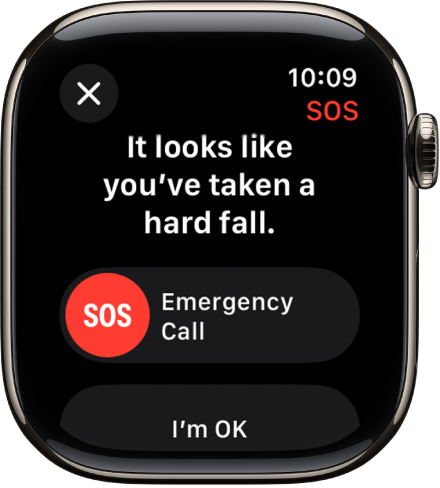
Якщо ви можете реагувати. Якщо вам не потрібна допомога, торкніть «Я OK». Якщо вам потрібно звʼязатися з екстреними службами, пересуньте повзунок «Екстрений виклик» праворуч. Ваш Apple Watch зателефонує до екстрених служб, і ви зможете поговорити з оператором.
Якщо вам не потрібна допомога та виклик екстрених служб було здійснено помилково, не переривайте його. Зачекайте на відповідь, а потім поясніть, що вам не потрібна допомога.
Якщо ви не реагуєте. Коли Apple Watch виявить, що ви не рухаєтеся протягом хвилини, він почне 30-секундний зворотний відлік, одночасно відтворюючи тактильний і звуковий сигнали. Сигнал ставатиме гучнішим, щоб його почули ви або хтось поруч. Якщо ви не хочете викликати екстрені служби, торкніть «Скасувати».
Коли зворотний відлік завершиться, Apple Watch автоматично спробує звʼязатися з екстреними службами. Після встановлення зʼєднання Apple Watch відтворить аудіоповідомлення з інформацією для екстрених служб про те, що він виявив жорстке падіння, і надішле вашу поточну геопозицію у вигляді координат широти й довготи. Ваш Медичний ID також буде надіслано екстреним службам (якщо ви ввімкнули параметр «Поширення під час екстреного виклику» для свого Медичного ID). Під час першого відтворення повідомлення звук відтворюється на повній гучності, але потім гучність зменшується, щоб ви або хтось поруч могли поговорити з оператором. Повідомлення відтворюватиметься, доки ви не торкнете опцію «Припинити інформування» або не завершите виклик.
Примітка. Щоб звʼязатися з екстреними службами, потрібно, щоб Apple Watch чи розташований поблизу iPhone мали підʼєднання до стільникової мережі або Wi-Fi з підключенням до інтернету.
Якщо ви перебуватимете за межами покриття стільникової мережі та Wi-Fi, Apple Watch намагатиметься звʼязатися з екстреними службами через супутник. (Потрібно мати Apple Watch Ultra 3 або інші моделі Apple Watch, спарені з iPhone 14 або новішою моделлю. Доступно не в усіх країнах і регіонах; не підтримується на Apple Watch Ultra 3 і моделях iPhone, що продаються в певних країнах чи регіонах.)
Після завершення виклику Apple Watch надішле повідомлення вашим екстреним контактам, щоб повідомити їм вашу геопозицію і те, що ваш годинник виявив жорстке падіння та звʼязався з екстреними службами.
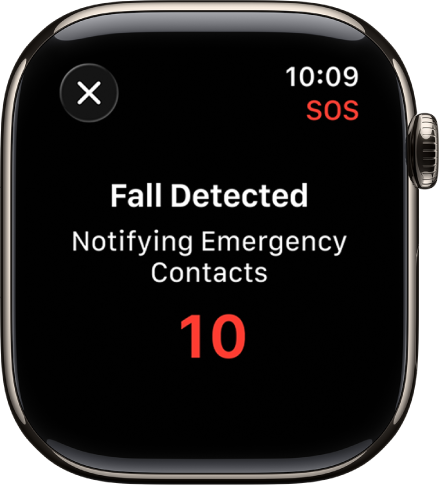
Налаштування функції «Виявлення падіння»
Перейдіть у програму «Параметри»
 на Apple Watch.
на Apple Watch.Торкніть «SOS», потім торкніть «Виявлення падіння», а далі увімкніть «Виявлення падіння».
Також можна перейти до програми Apple Watch на iPhone, торкнути «Мій годинник» і «Сигнал SOS», а потім увімкнути «Виявлення падіння».
Примітка. Якщо вимкнути виявлення руки, Apple Watch не намагатиметься викликати екстрені служби в автоматичному режимі навіть у разі виявлення падіння із сильним ударом.
Виберіть «Завжди ввімкнено», щоб функція «Виявлення падіння» була ввімкнено постійно, або «Увімкнено лише під час тренувань», щоб вона вмикалася тільки після початку тренування.
Якщо вам від 18 до 55 років і ви налаштовуєте новий Apple Watch із watchOS 8.1 або пізнішою версією, Виявлення падіння лише під час тренувань вмикається автоматично. У разі оновлення наявного Apple Watch із більш ранньої версії watchOS вам знадобиться вручну ввімкнути функцію «Увімкнено лише під час тренувань».
На iPhone, з яким створено пару, перейдіть до програми «Здоровʼя», потім внесіть до Медичного ID важливу інформацію про здоровʼя та ваші екстрені контакти, а потім увімкніть функцію «Поширення під час екстреного виклику».
Дивіться розділ Налаштування та перегляд Медичного ID у Посібнику користувача iPhone.